CARA MEMBUAT HYPERLINK PADA MICROSOFT POWERPOINT
- Cara pertama membuat hyperlink pada powerpoint adalah dengan membuka microsoft office powerpoint kemudian klik “new slide”
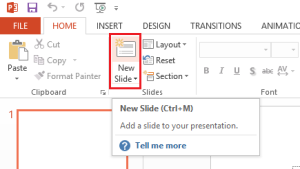
2. Cara kedua membuat hyperlink pada PowerPoint adalah mendisain presentasi sesuai keingiinan , dengan klik “DESIGN” pada menu bar kemudian klik “format background” seperti gambar di bawah ini.

3. Cara ketiga membuat hyperlink pada PowerPoint adalah Klik “INSERT” pada menu bar kemudia klik “SHAPES” lalu pilihlah bentuk-bentuk shapes yang anda inginkan. Seperti gambar dibawah ini.
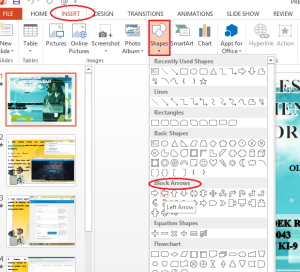
4. Cara keempat membuat hyperlink pada PowerPoint adalah Buat lah bentuk bentuk “kotak” pada halaman presentasi lalu klik kanan “EDIT TEX” lalu isi kotak tersebut dengan tulisan misalnya bab 1.
5. Cara kelima membuat hyperlink pada PowerPoint adalah blok tulisan bab 1 tersebut lalu klik kanan pilih “HYPERLINK” seperti gambar dibawah ini
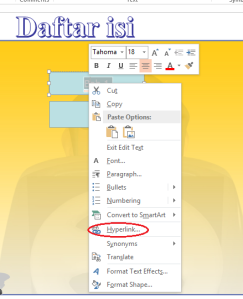
6. Cara keenam membuat hyperlink pada PowerPoint adalah akan muncul gambar seperti di bawah ini klik “Place in this document” pilih slide tempat bab 1 berada, seperti gambar ini bab 1 ada di slide 3 klik slide 3 kemudian klik “ok”.
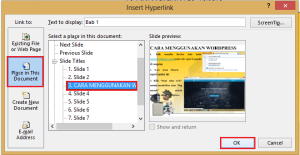
7. Cara ketujuh membuat hyperllink pada PowerPoint adalah denan Full screen silde show atau play slide lalu klik kotak berisi bab 1 maka akan tayang ke slide yang berisi bahasan bab1.











0 comments:
Post a Comment